
اسکرین شات گرفتن یک روش پرکاربرد برای ذخیره اطلاعات در حال نمایش بر روی نمایشگر گوشی است. همچنین از این طریق می توانید محتوای جذابی را که در حال مشاهده کردن آن هستید، با دوستان و اعضای خانواده تان به اشتراک بگذارید. خوشبختانه اکثر گوشی های اندرویدی از روش های استانداردی ثبت اسکرین شات بهره می برند و این روش ها بین آنها مشترک است. پس اگر با این روش ها بر روی گوشی های گلکسی سامسونگ آشنا شوید، می توانید از آنها بر روی سایر گوشی های اندرویدی هم استفاده کنید. در ادامه با روش آشنا می شویم.

چگونه بر روی یک گوشی سامسونگ گلکسی S یا گلکسی نوت اسکرین شات بگیریم؟
راه های زیادی برای این منظور وجود دارد. یکی از این روش ها را احتمالاً بشناسید، اما دو روش دیگر کمتر شناخته شده هستند. در ادامه هر سه این روش ها را بررسی می کنیم. توجه داشته باشید که این روش ها علاوه بر گوشی های گلکسی S و نوت، بر روی مدل های جدید سری Galaxy A (ساخته شده در سه سال اخیر از 2019 تا 2022) هم قابل استفاده هستند.
ثبت اسکرین شات با استفاده از کلیدهای ترکیبی

همانند اکثر گوشی های اندرویدی، ثبت اسکرین شات سریع بر روی یک گوشی سامسونگ با استفاده از ترکیب کلیدهای پاور و ولوم امکان پذیر است.
1- محتوایی را که قصد ثبت اسکرین شات آن را دارید باز کنید.
2- به طور همزمان کلیدهای پاور و کم کردن ولوم را فشار داده و آنها را برای یک ثانیه نگه دارید. سپس دکمه ها را رها کنید.
3- بر روی صفحه نمایش گوشی نور فلش را مشاهده می کنید و سپس اسکرین شات ثبت می شود.
نکته: اگر این دکمه ها را برای مدت زمان طولانی تری از یک ثانیه نگه دارید، گوشی شما اسکرین شات را ثبت نمی کند.
4- اسکرین شات ثبت شده به صورت آنی از طریق نوار ابزار به نمایش درآمده در پایین صفحه قابل اشتراک گذاری است. همچنین شما می توانید به آن از طریق بخش نوتیفیکیشن ها دسترسی داشته باشید.
5- همچنین می توانید با استفاده از دکمه میانی گوشی به بخش ادیت عکس وارد شوید. در این بخش می توانید اسکرین شات را پیش از به اشتراک گذاری کراپ کرده یا بر روی آن طرح های دلخواهتان را رسم کنید.
ثبت اسکرین شات با استفاده از سوئیپ کردن صفحه
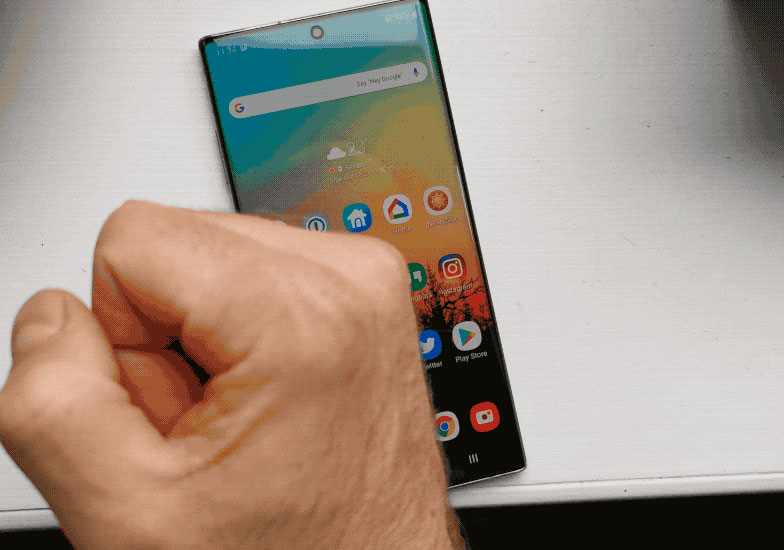
1- محتوایی را که قصد ثبت اسکرین شات آن را دارید باز کنید.
2- دست خود را به صورت عمودی بر روی سمت چپ یا راست صفحه نمایش قرار دهید و آن را به سمت دیگر سوئیپ کنید. به طوری که دست شما با یک حرکت از روی تمام سطح صفحه عبور کند.
3- بر روی صفحه نمایش گوشی نور فلش را مشاهده می کنید و سپس اسکرین شات ثبت می شود.
نکته: اگر این روش عمل نکرد مسیر Settings -> Advanced features -> Motions and gestures را طی کنید و گزینه Palm swipe to capture را فعال نمایید.
4- اسکرین شات بر روی گوشی ذخیره می شود و برای به اشتراک گذاری یا ادیت آماده خواهد بود. برای این منظور دقیقاً مشابه با مراحل توضیح داده شده در بخش قبل عمل کنید.
ثبت اسکرین شات بر روی گوشی سامسونگ با دستیار صوتی Bixby
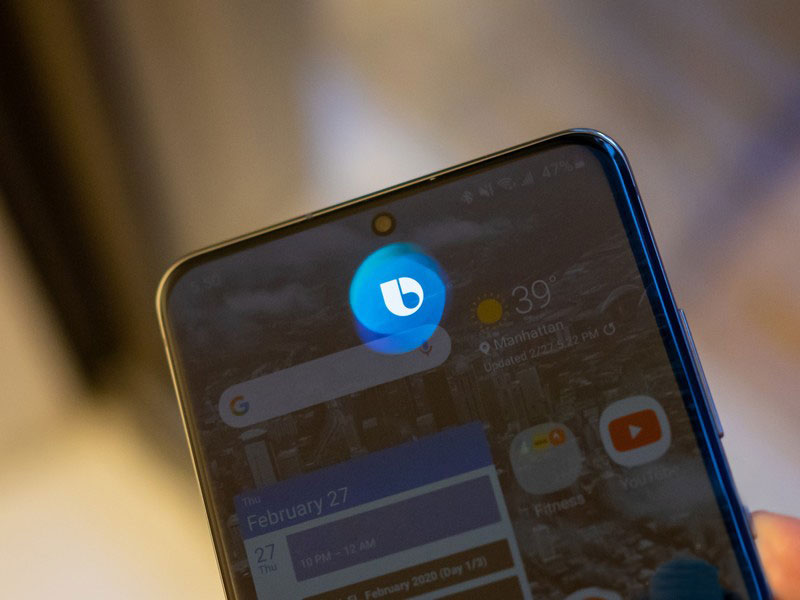
شاید برایتان جالب باشد که دستیار صوتی Bixby برای ثبت اسکرین شات هم کاربرد دارد. برای این منظور مراحل زیر را طی کنید:
1- محتوایی را که قصد ثبت اسکرین شات آن را دارید باز کنید.
2- اگر پیش از این دکمه کناری گوشی را برای کار با بیکسبی برنامه ریزی کرده اید، آن را فشار داده و نگه دارید. در غیر این صورت تنها کافی است تا عبارت “Hey Bixby” را بگویید.
3- پس از اجرا شدن بیکسبی عبارت “Take a screenshot” را بگویید.
4- اسکرین شات به صورت اتوماتیک در گالری شما ذخیره می شود و می توانید آن را مشاهده، ادیت یا share کنید.
منبع: androidcentral




